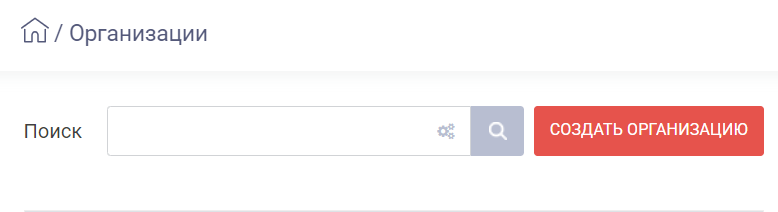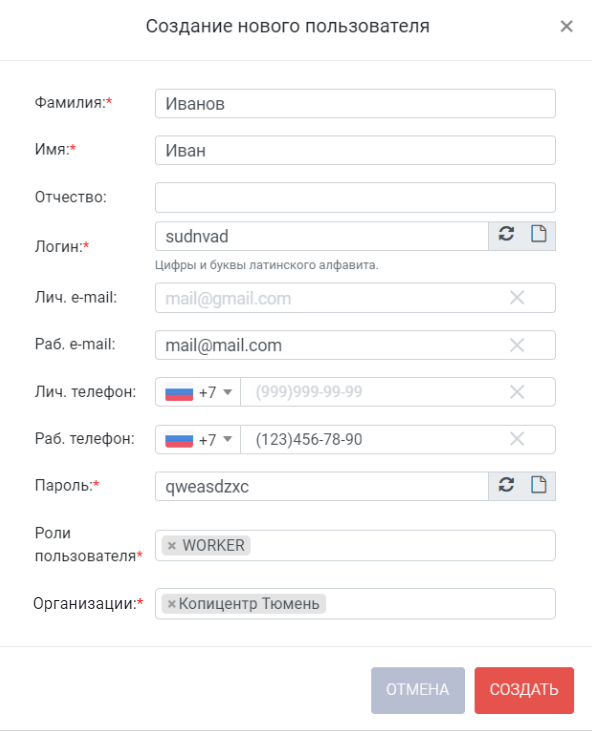Базовая настройка системы состоит из следующих шагов:
| Раскрыть | ||
|---|---|---|
| ||
Компания Организация необходима для оформления взаиморасчетов между продавцом и клиентом. Для создания компании организации перейдите в раздел Настройки > КомпанииОрганизации и нажмите [Создать компаниюорганизацию]. На странице создания компании организации заполните обязательные поля:
Подробное описание всех полей приведено здесь. Далее необходимо настроить компанию организацию. Инструкция приведена здесь. |
| Раскрыть | ||
|---|---|---|
| ||
По умолчанию система поставляется с пользователем, наделенным правами администратора для первоначальной настройки системы. Далее необходимо создать и настроить пользователей с различными наборами прав в зависимости от их функциональных обязанностей. Для создания пользователя перейдите в раздел Настройки > Пользователи и нажмите [Добавить]. Заполните поля формы. Учтите, что:
Нажмите [Создать]. Далее необходимо перейти в карточку пользователя для детальной настройки. Далее необходимо настроить пользователя. Инструкция приведена здесь. Подробное описание всех полей приведено в руководстве пользователя. |
...
| Раскрыть | ||
|---|---|---|
| ||
Для создания технического участка:
Далее необходимо настроить участки. Инструкция приведена здесь. |
...
| Раскрыть | ||
|---|---|---|
| ||
Для добавления фискального регистратора:
Подробное описание всех полей приведено здесь. |
...
| Раскрыть | ||
|---|---|---|
| ||
Для настройки статусов заказов:
Далее необходимо настроить условия (ограничения), при выполнении которых статус заказа можно изменить. Описание ограничений приведено в инструкции по настройке компанииорганизации. |